Monitory 4K sú špičkové displejeľudia, najmä hráči, sa rozhodnú použiť, ak si môžu dovoliť kúpiť. Ak ste si nedávno kúpili monitor 4K, musíte ho urobiť niekoľko, aby ste ho mohli nastaviť. Monitory sú spravidla zariadenia typu plug & play, ale na nastavenie monitora s rozlíšením 4 kB v systéme Windows 10 je potrebné urobiť len malý krok.
Pripojovací kábel
Pravdepodobne môžete s káblom 4K použiť kábel HDMIsledujte však, ak máte na výber, nepoužívajte ho. Kábel vám môže poskytnúť trhaný displej, a ak je nekvalitný, pravdepodobne by ste UHD nikdy nepoznali jeho kúzlo. Najlepšie je použiť certifikovaný kábel DisplayPort. Nechoďte za lacnými knock-offmi, ak im môžete pomôcť.

Nastavte rozlíšenie a mierku
Po pripojení displeja 4K k vášmu systému sa automaticky nezmení rozlíšenie obrazovky. Musíte to urobiť ručne.
Otvorte aplikáciu Nastavenia a prejdite do skupiny Systémnastavení. Vyberte kartu Zobrazenie. Ak máte viac monitorov, pred pokračovaním vyberte ten, ktorý je vaším 4K monitorom. Ak máte iba jeden monitor, prejdite nadol a otvorte rozbaľovaciu ponuku rozlíšenia. Vyberte rozlíšenie 3840 × 2160.
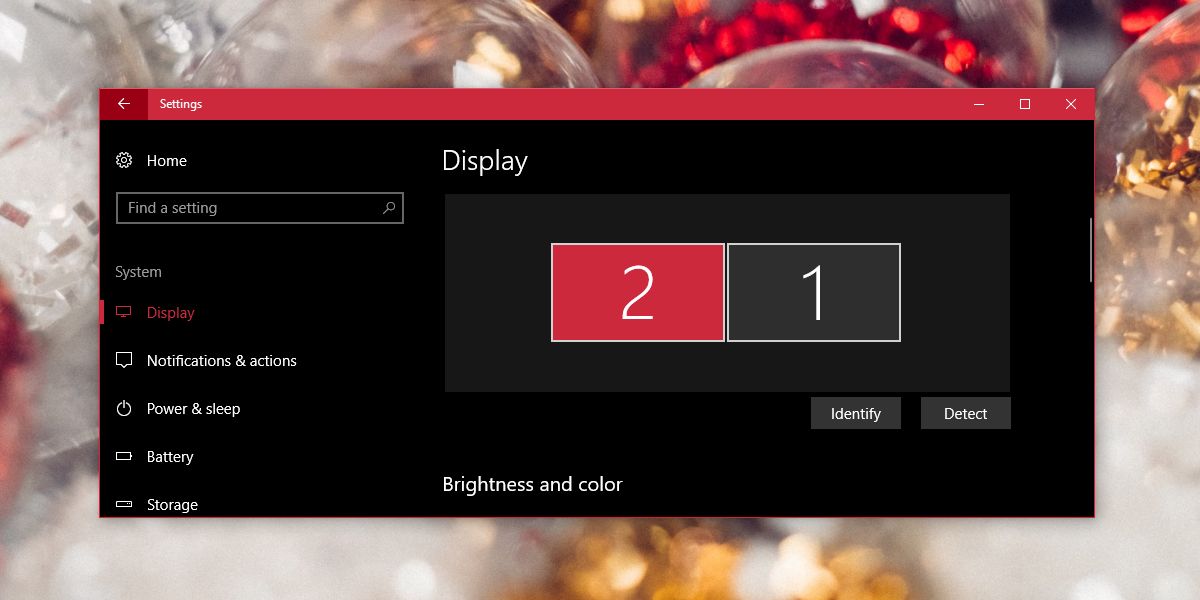
Po uplatnení nového uzneseniavšetko na obrazovke sa zmenší. Pomocou funkcie zmeny mierky na tej istej obrazovke nastavení môžete meniť veľkosť textu a ikon tak, aby boli väčšie a ľahšie čitateľné. Systém Windows 10 zvyčajne odporúča úroveň mierky, ale ak chcete, môžete nastaviť svoju vlastnú.
Nastavte obnovovaciu frekvenciu
Jedna posledná vec, ktorú musíte urobiť, aby ste ju nastavilimonitor 4K mení obnovovaciu frekvenciu. Toto je jedno z nastavení, ktoré nie je úplne zrejmé, ale výrazne sa líši. Normálne, ak nastavíte rozlíšenie 3840 × 2160, obnovovacia frekvencia by sa mala zmeniť sama o sebe, ale toto je Windows 10, takže neexistujú žiadne záruky.
Otvorte aplikáciu Nastavenia a prejdite do časti Systém> Displej. Posuňte zobrazenie nadol a kliknite na možnosť Zobraziť vlastnosti adaptéra. V okne vlastností prejdite na kartu Adaptér a kliknite na tlačidlo „Zoznam všetkých režimov“.
V zozname platných režimov nájdite správnerežim zobrazenia pre váš monitor. Ak neviete, ktorý z nich je, pozrite sa na pole, do ktorého prišiel váš monitor, alebo si pozrite akýkoľvek inštruktážny materiál, ktorý bol priložený k nemu. Ak zlyhajú všetky ostatné možnosti, práve spoločnosť Google je najlepšou obnovovacou frekvenciou pre váš monitor.
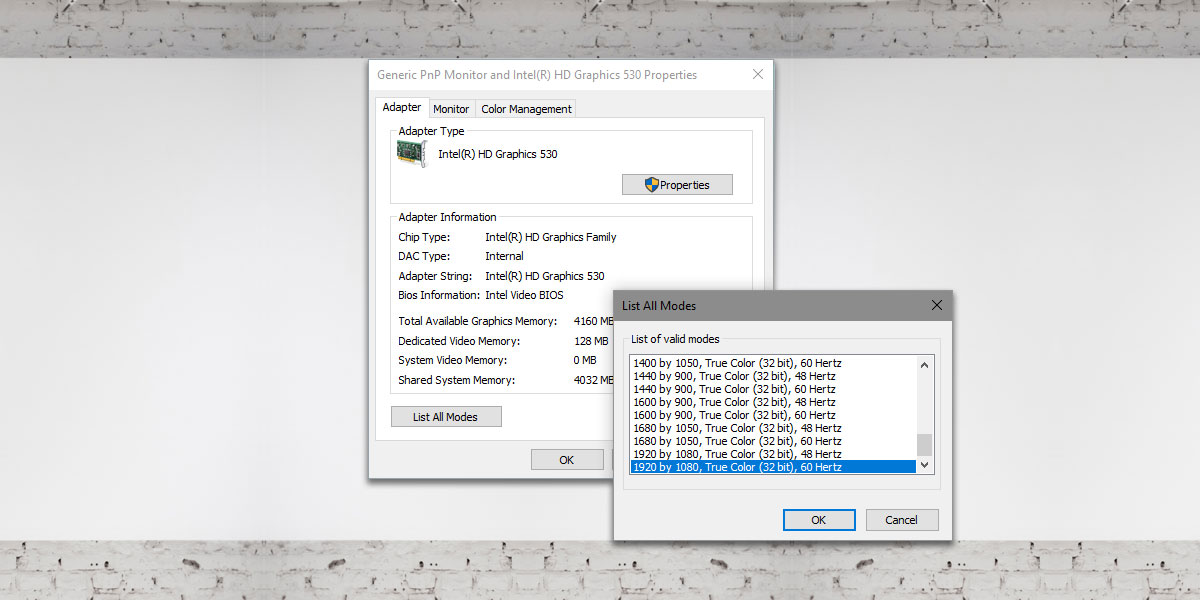
Aktualizujte ovládače displeja
Skontrolujte, či sú k dispozícii nejaké aktualizácie ovládačov displeja a skontrolujte, či je potrebné aktualizovať ovládače GPU. Ak nie sú aktuálne, môžu pri hraní hry ovplyvniť kvalitu zobrazenia.













Komentáre